Cum se schimba butonul de pornire în Windows 7 pictograma de schimbare, de ajutor de calculator
„Start“ situat pe bara de activități și este o minge care conține un logo clickable pentru tine Windows. Dacă faceți clic pe minge, în fața ochilor noștri să prezinte un set de programe rulate recent și o listă cu elementele cele mai esențiale. Pentru a face PC-ul un unic si personalizat, verifica modul de a schimba butonul Start din Windows 7, toate edițiile (Ultimate, Home Basic, și altele.), În acest manual.
Când instalați tema în sistemul de operare windose 7. În cele mai multe cazuri, „start“ rămâne neschimbat, ca atașat la conductorul (explorer.exe). Pentru a se incadra in proiectare, programele actuale de utilizare și mânere pentru a schimba aspectul.
Schimbarea de început prin Windows 7 Butonul StartOrbChanger (W7SOC)
Program gratuit W7SOC care se poate schimba de pe butonul Start Windows 7 câteva clicuri de mouse. W7SOC are o interfață simplă și este simplu de operat. Acesta funcționează:
- Cu toate DPI (dacă imaginea este prea mare sau mic, de utilitate se redimensionează).
Pentru a schimba pictograma „Start“ din Windows 7, efectuați un număr de următoarele sarcini:
1. Descărcați programul imediat și scoateți-l din arhiva.
2. Faceți clic dreapta w7soc.exe și porniți-l ca administrator.
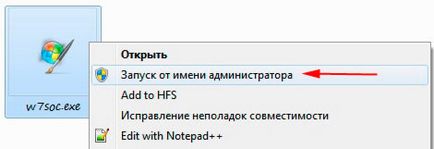
3. În fereastra principală interfață mai ușor de nicăieri. Cele superioare parte 3 afișează starea începe butonul: default (implicit), plasați cursorul (Hover) și apăsat (apăsat).
După ce statul ar trebui să fie 2 butoane:
- Schimbarea - ajută să specificați calea către PNG, BMP, și de a schimba butonul Start.
- Restaurare - resetează modificările și restabilește pictograma implicită.
Pentru a extinde setările din partea de jos dreapta există o săgeată.
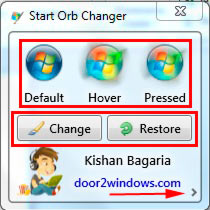
4. Faceți clic pe săgeată și veți vedea un meniu suplimentar. In imaginea de mai jos cifrele se referă transcriere. există unele elemente din meniu:
- Schimbarea butonul de pornire, prin schimbări în memorie.
- Schimbarea pictograma Start prin înlocuirea fișierul original% Windir% \ explorer.exe.
- Adaugă etichetă «Start Orb» în meniul contextual desktop, cauzate dreapta. Deci, vă puteți transforma rapid W7SOC.
- Adaugă o opțiune «Setare ca Orb» în meniul atunci când faceți clic dreapta pe fișierele PNG și BMP. Dacă alegeți această împletire, imediat există o schimbare aspectul butonului Start.
- Se pare apariția unui mesaj de schimbare de succes.
- La lansarea, afișează întotdeauna meniul avansat.
- Acesta arată executarea procesului în cmd. Numit linia de comandă Windows 7. face ciclul și după apăsarea oricărei taste, începe schimbare și dobândește o nouă pictogramă.
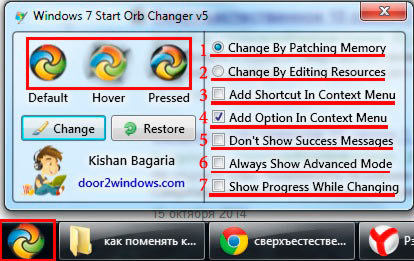
5. Ajustați W7SOC sub sine și apăsați «Schimbare» și specificați calea către pictogramele. În dosarul „butonul de pornire“ are deja 11 chei diferite, selectați orice, și faceți clic pe „deschis“. Puteți descărca, de asemenea, de la rețea sau pentru a desena propria lui.
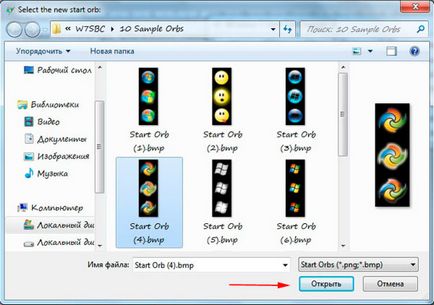
Va reporni Explorer și butonul Start se va schimba pictograma selectată. Dacă doriți să reveniți la pictograma vechi, apoi faceți clic pe «Restore».
Important! Dacă bara de activități și desktop dispar, deschide Managerul de activități. Revista presei - o nouă provocare și promptă, tipul explorer.exe, apoi faceți clic pe Enter. În cazul în care toate celelalte eșuează, apoi introduceți comanda cmd pentru a restaura fișierele de sistem SFC / SCANNOW, apăsați Enter și așteptați procedura.
Schimbarea cu Windows 7 buton de pornire Changer (W7SBC)
poate începe un alt utilitar W7SBC pentru a schimba pictograma meniu. Mai rău decât prima opțiune, dar rezultatul dă similare. Este de dorit să se creeze un sistem de punct de restaurare, sau sări peste acest pas și să utilizați comanda de restaurare în caz de deteriorare a fișierelor de sistem.
1. Descărcați utilitarul de aici și se extrage arhiva.
2. Porniți Windows 7 SBC.exe de administrator dosar W7SBC. Nu modificați numele folderului, această acțiune poate duce la probleme.
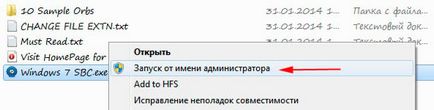
3. În partea stângă, în fereastra principală va afișa clearance-ul de pornire curent. Cu 1-line este posibil să se schimbe butonul Start în Windows 7. Linia de mai jos restabilește pictograma implicită. Apăsați linia 1 cu un logo rotund.
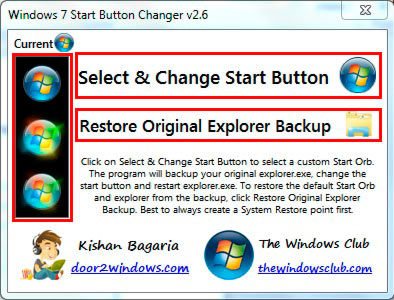
4. Specificați calea către (dosar 10 Sferele exemplificatoare) descărcate sau terminat un fișier bmp. Faceți clic pe "Open". Așteptați până la repornirea Explorer, și a vedea rezultatul.
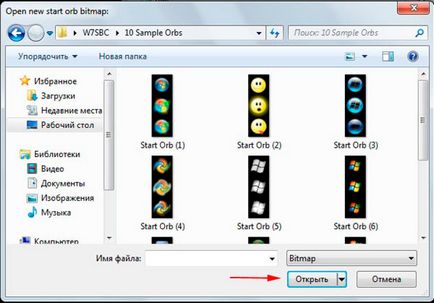
Dacă doriți să reveniți la „start“, apoi faceți clic pe pictograma Explorer pentru a restaura fișierele originale. Așteptați conductor de resetare, atunci se va vedea o etichetă cu un scenariu de succes.
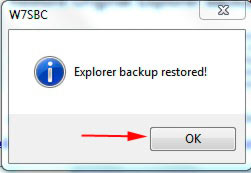
Dacă trebuie să schimbați butonul de pornire din nou pentru a restabili original întâi, și apoi a pus o pictogramă nouă.
Dacă ați făcut pașii, și start-up nu sa schimbat, se procedează după cum urmează:
- Închideți programul.
- ia manual responsabilitatea pe calea C: Windows \ explorer.exe \.
- Rulați programul, repetați pașii.
Schimbarea butonul Start din Windows 7 nu se ridică la tensiune mult. Pentru armonie, schimba culoarea din bara de activități, astfel încât acestea sunt complet combinate. Din 2 programe preferate W7SOC, are un număr de opțiuni flexibile care se extind funcționalitatea.